Mit Ventoy lässt sich in wenigen Sekunden ein (Multi-)Bootfähiger USB-Stick erstellen.
Das einfache an Ventoy ist, man benötig nur die ISO-Image vom Betriebssystem, kopiert diese einfach auf den Stick und schon kann es los gehen. Die nötigen Informationen liest sich das Tool aus den ISO-Images heraus.
Wenn sich mehr als zwei ISO-Images auf dem Stick befinden erhält man ein Auswahlmenü und kann zwischen den einzelnen Betriebssystemen auswählen, welches zur Installation gestartet werden soll.
Somit muss nicht für jedes System der USB-Stick entsprechend formatiert werden und man hat daraufhin mehrere Betriebssysteme auf einem Stick z.B. Windows 10, Ubuntu, CentOS etc.
Wie wird der Bootfähige-Stick erstellt?
Wir laden das Tool von der Herstellerseite hier herunter.
Das Programm ist aktuell für Windows(.zip) und Linux verfügbar.
Dann entpacken wir das .zip Archive und starten Ventoy2Disk.exe mit Administrationsrechten. Nun bereiten wir den Stick mit Hilfe des Tools vor.
Dabei werden zwei Partitionen erstellt, eine FAT-Partition (diese aber inaktiv bleibt) und eine exFAT-Partition (worin eine oder mehrere ISO-Dateien hereinkopiert werden).
Jetzt ist der USB-Stick fertig eingerichtet, nun können wir die ISO-Images nach Wunsch auf den Stick kopieren.
[alert-note]Eines muss aber noch beachtet werden:
Die ISO-Images dürfen im Namen nur ASCII-Zeichen enthalten und es darf kein Leerzeichen drin sein. Dann sollte es keine Probleme geben.[/alert-note]
Das war’s schon! Jetzt kann vom dem Stick gebootet werden und so zum Beispiel Windows 10 installiert werden.
Natürlich eignet sich der Stick auf für Live-Systeme.
Das Erscheinungsbild des Bootsticks kann auch bearbeitet werden, wie in meinem Falle.
Falls da auch eine Nachfrage besteht, lasst es mich in den Kommentaren wissen. Dann kann ich dazu auch eine Anleitung machen.
Informationen zu weiteren Neuerungen und Verbesserungen von Ventoy können hier nachgelesen werden.

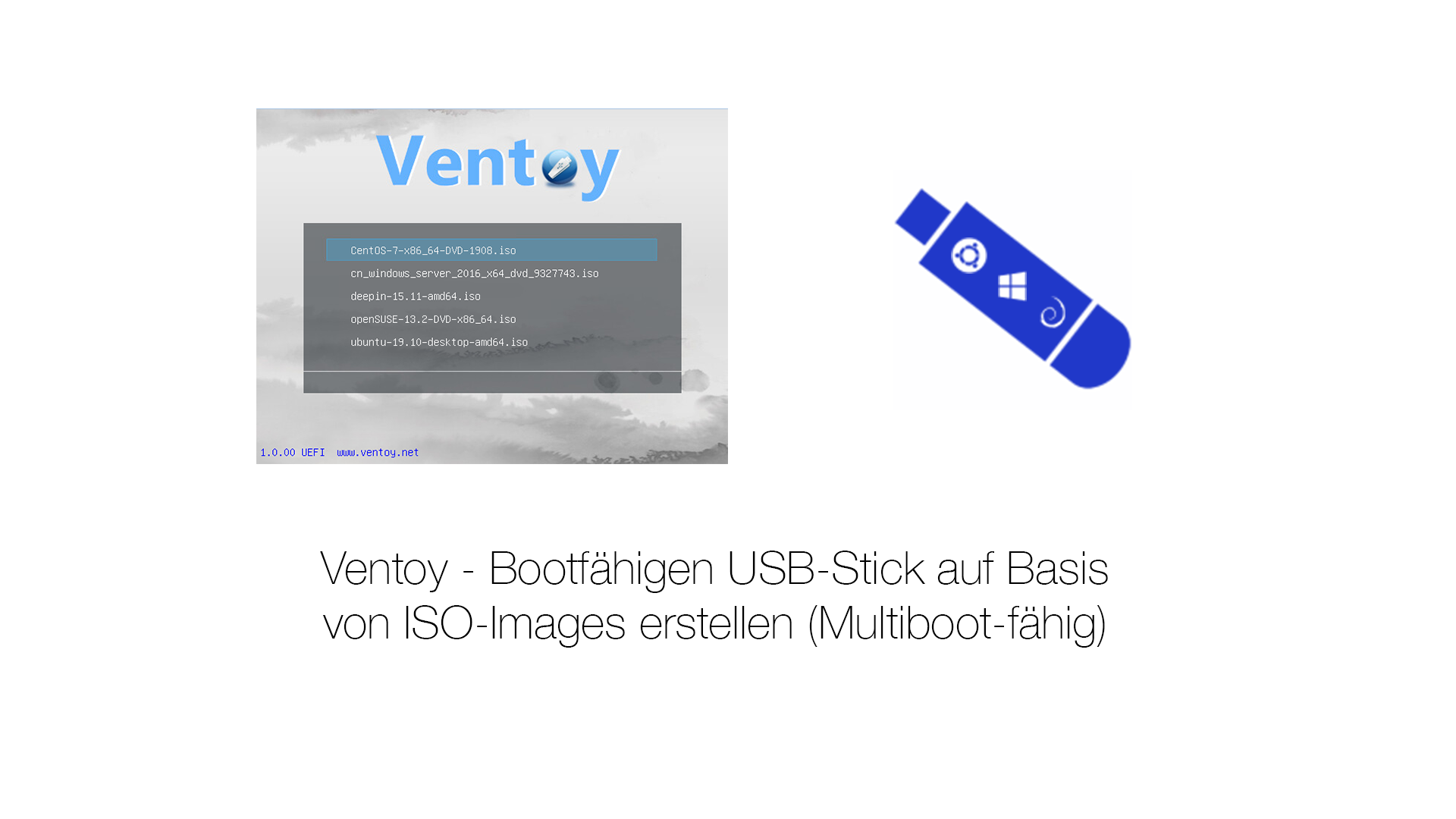
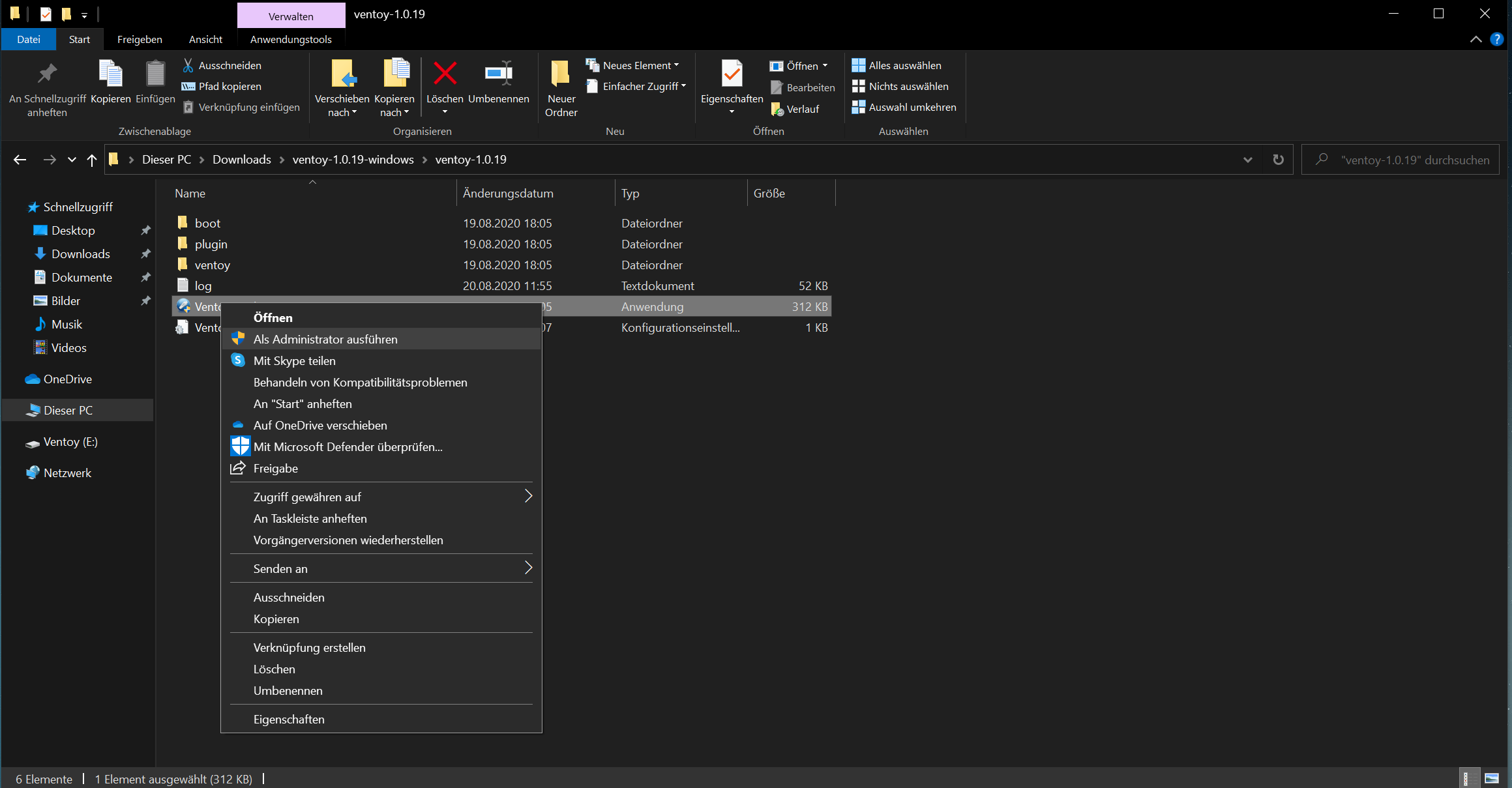
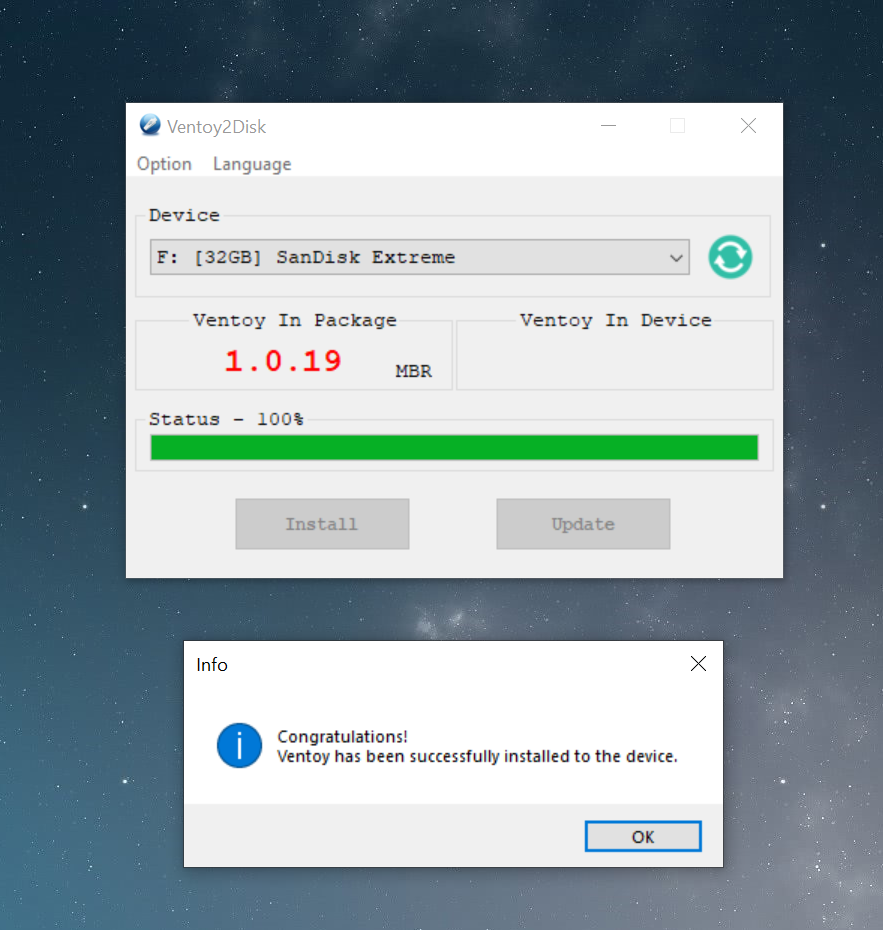
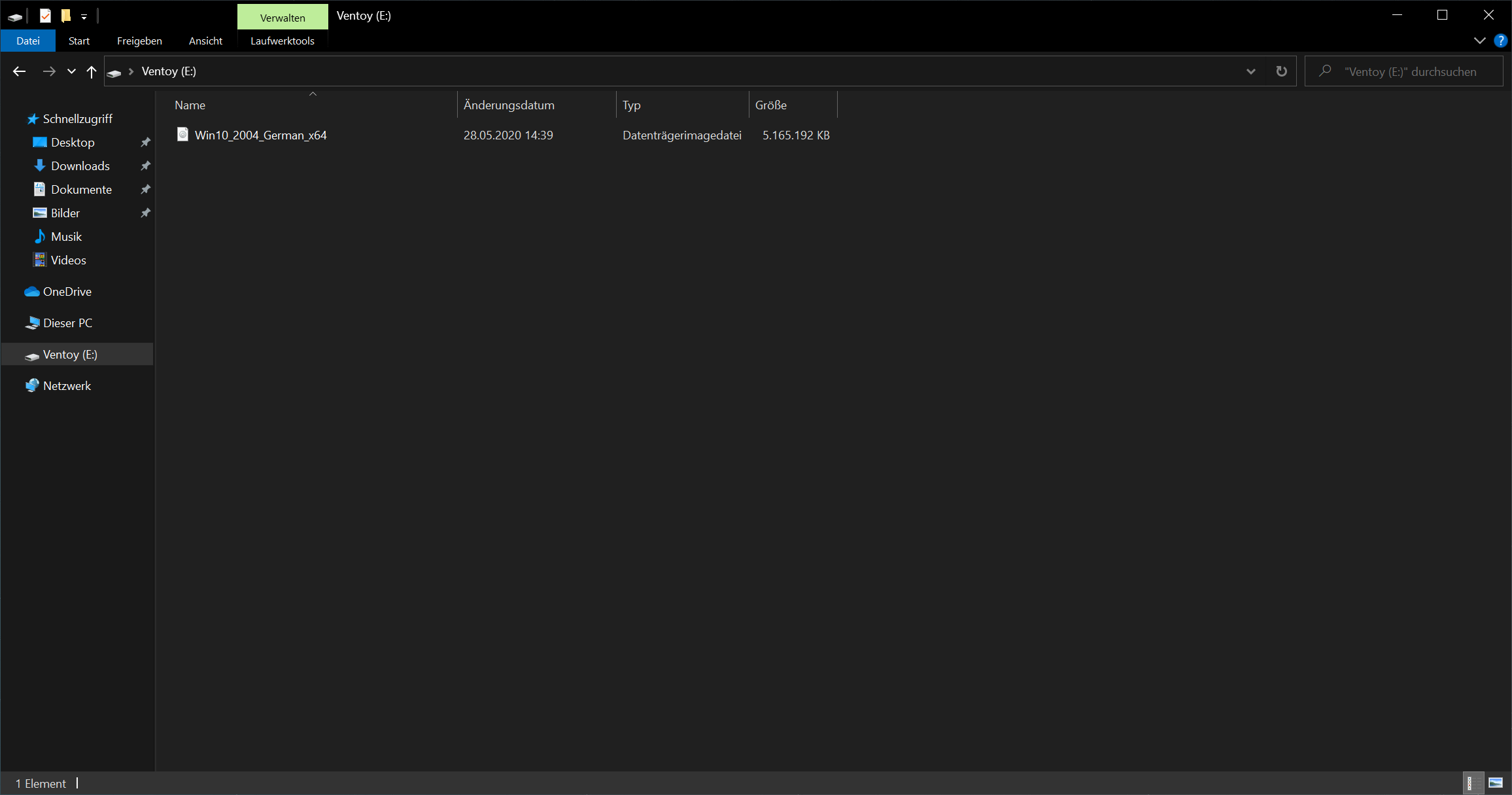

Schöne Anleitung! Ich interessiere mich sehr dafür, wie man das Erscheinungsbild verändern kann. Sollte es Deine Zeit zulassen, würde ich mich sehr über eine Anleitung freuen.
Vielen Dank. Wenn ich am Wochenende Zeit finde werde ich mal etwas kurzes verfassen.
Die versprochene Anleitung für das Ändern des Erscheinungsbildes wäre toll… versprochen ist versprochen…